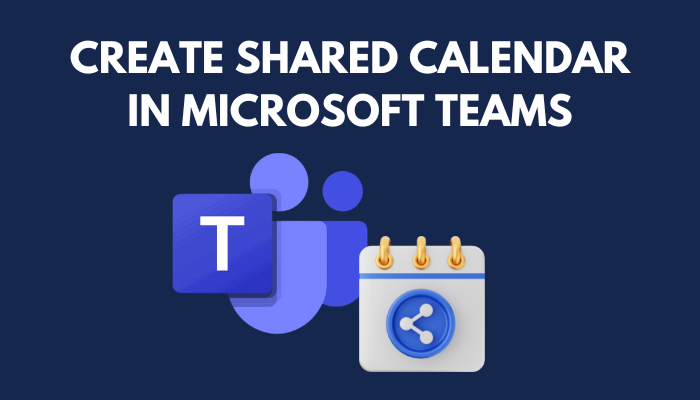
在 Microsoft Teams 中创建共享日历是保持井井有条的有用且有效的方法。这很简单——只需几个简单的步骤!设置方法如下:
- 打开 Teams 并转到您想要日历的团队或频道。
- 单击顶部选项卡栏中的 + 图标,然后选择 Planner。这将创建一个新的 Planner 选项卡。
- 单击该选项卡,然后选择“新建计划”为您的共享日历制定新计划。为其命名(如“团队日历”)并添加任何详细信息。
- 单击计划名称旁边的三点菜单图标,然后选择添加任务。填写日期、时间、地点和描述等信息。如果需要,向团队成员分配任务。
- 鼓励人们下载和使用 Microsoft Teams 应用。然后,即使远离计算机,他们也可以访问和更新共享日历。
Microsoft Teams 中的共享日历为每个人提供了一个用于安排任务的集中平台。实时更新意味着每个人都可以了解重要事件。这鼓励协作并使每个人都了解情况。
了解 Microsoft Teams 中共享日历的优势
Microsoft Teams 的共享日历 是团队合作的游戏规则改变者。它可以增强协调性,从而实现更快的任务规划。它让每个人都能访问相同的信息,从而有助于沟通。它使每个人都保持一致,减少冲突并提高生产力。
日历还使会议、活动和截止日期更容易组织。此外,它还允许多个团队共享日历,从而促进跨团队协作。它提供的视觉表示使组织任务和日程变得轻而易举。它甚至提供了额外的功能,例如提醒和自定义访问级别。
与 Outlook 和 SharePoint 的集成使其成为更强大的工具。 Microsoft Teams 的共享日历 诞生于简化工作流程和协作的需要。从那时起,它已成为成功团队合作的重要工具。
步骤 1:访问 Microsoft Teams 中的日历功能
访问 Microsoft Teams 中的日历功能是有效利用该平台的协作和组织功能的关键一步。
这里有一个 分步指南 要访问 Microsoft Teams 中的日历功能:
- 打开微软团队: 在您的设备上启动 Microsoft Teams 应用程序。
- 导航至日历: 在左侧边栏中,单击日历图标。这将打开 Microsoft Teams 中的日历功能。
- 探索日历: 熟悉日历中可用的不同视图和选项。您可以在日、周、月和议程视图之间切换以满足您的需求。此外,您还可以在日历中创建新事件、安排会议以及管理约会。
- 自定义日历设置(可选): 如果您有特定的偏好或要求,您可以通过单击齿轮图标并访问“设置”菜单来自定义日历设置。在这里,您可以配置工作时间、时区和通知等选项。
值得注意的是,访问 Microsoft Teams 中的日历功能对于高效的团队协作和日程安排至关重要。通过利用日历,团队可以轻松协调和计划他们的活动,确保更好的生产力和组织。
一个真实的事实: Microsoft Teams 已被全球企业和组织广泛采用,截至 2021 年 10 月每日活跃用户超过 1.15 亿 。
准备好探索 Microsoft Teams 的狂野而古怪的世界,创建共享日历就像解开一个谜团 - 但没有戏剧性的音乐或侦探帽。
导航 Microsoft Teams 界面
登录您的 微软团队帐户 开始吧。您将看到一个井井有条的仪表板 频道、聊天和工具 。界面左侧是一个侧边栏,其中包含以下选项 日历、文件、应用程序和通话 。屏幕顶部是一个搜索栏,可帮助快速查找团队或频道。您可以自定义设置,例如 主题颜色和侧边栏图标 。还有一些用于更快导航的快捷方式,例如 Ctrl+Shift+M 用于日历访问。
为了获得最佳导航:
- 固定重要的团队和渠道。
- 使用通知来获取消息和提及的更新。
- 利用聊天选项卡进行持续对话。
- 利用文件共享和文档共同编辑。
这些技巧有助于充分利用 微软团队 ,提高生产力和协作。
找到并访问“日历”选项卡
- 转到 Teams 主界面并检查左侧边栏。
- 滚动直到找到日历选项。
- 单击“日历”选项卡即可访问它。
- 在日历页面上,您可以查看和管理日程、创建活动以及邀请团队成员。
如果您想充分利用此功能,这里有一些建议:
- 同步您的个人日历。将 Teams 日历与 Outlook 或 Google 日历连接,将所有约会保存在一处。
- 自定义通知设置。调整您对事件提醒或更改的偏好,以保持最新状态,而不会收到太多警报。
- 利用共享选项。与团队成员或特定人员共享您的日历,以协调日程安排并避免冲突。
通过遵循这些提示,您可以有效地使用 Microsoft Teams 的日历功能、简化协作并提高工作效率。
步骤 2:在 Microsoft Teams 中创建新的共享日历
在 Microsoft Teams 中创建新的共享日历涉及一个简单的操作 3步流程 。
- 首先,导航到 Teams 应用程序中的日历选项卡。
- 然后,单击日历页面右上角的“新建会议”按钮。
- 最后,填写必要的详细信息,例如会议标题、开始和结束时间,并邀请所需的团队成员。
通过执行以下步骤,您可以在 Microsoft Teams 中轻松创建共享日历并高效管理团队的日程安排。
专家提示: 确保定期更新和传达对共享日历的任何更改,以确保每个人都在同一页面上。
借助 Microsoft Teams 中的共享日历,您将永远不会再有借口忘记团队的重要活动。好吧,除非你一开始就忘记添加它们。
将日历添加到您的 Teams 工作区
要将日历添加到 Teams 工作区,只需执行以下 3 个简单步骤:
- 打开 Microsoft Teams 并转到左侧边栏。
- 单击团队名称旁边的省略号 (...)。
- 从下拉菜单中选择添加选项卡。然后选择 Planner、Excel、网站或 SharePoint。最后,输入详细信息并保存。
您还可以自定义共享日历的设置。您可以决定谁可以查看或编辑事件,以便您可以轻松地与团队成员协作。根据每个人的角色授予访问权限。
为了充分利用 Teams 中的共享日历,以下是一些提示:
- 让日历保持最新并包含准确的信息,以便每个人都保持同步。
- 使用颜色编码对事件或项目进行分类,以便于理解。
- 设置通知,这样就不会有人错过重要的截止日期。
- 要求团队成员在共享日历上记录他们的任务或里程碑。
通过遵循这些提示,您可以更有效地使用 Microsoft Teams 并更好地管理共享日历。
命名共享日历并调整设置
当涉及到 Microsoft Teams 共享日历的命名和调整设置时,需要遵循一些步骤。这是一份可以帮助您的指南。
- 命名:给日历一个 描述性名称 这很清楚。不要使用可能引起混淆的未知首字母缩略词或通用名称。
- 设置:选择名称后, 自定义设置 。查看可见性、权限和通知首选项。确保所有需要访问的团队成员都可以看到日历。
- 共享权限: 查看共享权限 。决定谁可以编辑,谁只能查看。调整设置以保持日历的私密性并防止不必要的更改。
请记住,Microsoft Teams 提供了用于管理团队内日历的高级功能。探索这些功能以充分利用您的共享日历。
专家提示: 需要时更改日历名称以反映项目进度。这使团队保持一致并保持意识。
步骤 3:邀请团队成员加入共享日历
邀请团队成员加入 Microsoft Teams 中的共享日历
要邀请团队成员加入 Microsoft Teams 中的共享日历,请按照以下步骤操作:
- 打开 Microsoft Teams 应用程序并导航到“日历”选项卡。
- 单击所需的日期和时间以在共享日历上创建新事件。
- 在活动详细信息页面中,单击邀请与会者选项。
- 输入您要邀请的团队成员的姓名或电子邮件地址。
- 单击“发送”按钮将邀请发送给选定的团队成员。
确保所有团队成员都拥有访问共享日历的必要权限,以获得顺畅的协作体验。
此外,及时传达共享日历的任何更新或更改也很重要,以使每个人都了解情况并保持一致。
真实的故事: Sarah 是一名项目经理,需要在 Microsoft Teams 中创建共享日历,以有效管理团队的截止日期和任务。通过邀请团队成员加入日历并定期更新日历,莎拉能够确保所有成员都了解自己的职责并能够相应地规划自己的工作。这种简化的方法提高了生产力并改善了团队内部的协调。
当您只需邀请成员加入您混乱的生活时,为什么要费尽心思将成员添加到您的日历中呢?
将成员添加到日历
很久以前,物理计划和纸质时间表占据主导地位。将成员添加到共享日历非常困难 - 更新物理副本和手动分发。但是,技术的进步让这一切变得更加容易。现在,只需点击几下,就可以邀请团队成员。日程安排已大大简化!就是这样:
- 导航到共享日历。
- 寻找邀请新成员的选项。
- 输入电子邮件地址。
- 指定访问级别 - 查看或编辑事件。
- 发送邀请并等待他们接受。
通过将成员添加到日历中,可以促进协作。每个人都可以看到重要事件和截止日期!
调整成员权限和可见性
要设置团队成员的访问权限和可见性,请按照以下步骤操作:
- 单击齿轮图标或选项菜单进入共享日历设置。
- 查找“成员”或“团队”选项卡。
- 查找具有访问权限的人员列表。
- 选择要调整的成员。
- 单击其名称可打开一个下拉菜单,其中包含“仅查看”、“编辑访问权限”或“完全控制”以及“公共”或“私人”可见性级别等选项。
这是为了确保每个人都根据其角色拥有正确的访问权限并确保敏感信息的安全。
另外,请告诉您的团队您所做的任何更改。这是为了确保透明度并避免混乱。
在我以前的工作场所,我们有一个共享的日历。我们的经理在没有注意到的情况下更改了他的权限设置。他看不到其他团队成员的条目。这造成了很多混乱,并且错过了一些重要的会议。
一位队友在讨论中注意到了这个问题并告诉了我们的经理。我们在 IT 部门的帮助下修复了该问题。我们了解到定期检查和调整成员权限和可见性非常重要。
步骤 4:管理和更新共享日历
管理和更新 Microsoft Teams 中的共享日历是确保团队内有效协作和日程安排的一项关键任务。要无缝管理和更新共享日历,请按照下列步骤操作:
- 访问 Microsoft Teams 应用程序并导航到“日历”选项卡。
- 选择您要管理和更新的共享日历。
- 通过单击所需的时间段并输入相关详细信息来添加或修改事件。
- 通过选择添加所需与会者选项并输入他们的电子邮件地址来邀请团队成员参加活动。
- 通过单击事件并选择适当的提醒选项,为即将发生的事件设置提醒。
- 要更新或更改现有事件,请选择该事件并修改必要的信息。
通过执行这些步骤,您可以有效地管理共享日历并使其保持最新状态,确保所有团队成员随时了解重要事件和截止日期。
请记住,维护良好的共享日历可以增强团队内的协作和生产力。
专业提示:对不同的事件类别或项目阶段使用颜色编码,以改进共享日历中的可视化和组织。
Microsoft Teams 中的共享日历:因为跟踪每个人缺席会议的借口是一种艺术形式。
添加事件和约会
- 打开共享日历。登录指定平台或应用程序。确保您拥有正确的权限。
- 单击日期和时间。选择您的活动或约会的具体日期和时间。这将打开一个表单,您可以在其中输入详细信息。
- 输入活动信息。输入标题、位置、持续时间和任何其他注释。如果需要,设置提醒或通知。
在保存或确认之前,请务必仔细检查信息。此外,请根据需要查看和更新共享日历以避免混淆。
专业提示:让用户定期将个人日历与共享日历同步,以防止冲突。
编辑或删除日历条目
- 访问共享日历:启动首选日历应用程序或通过网络浏览器访问它。
- 查找条目:查找您要编辑或删除的特定条目。查找活动标题、日期和时间。
- 编辑/删除:单击它并进行更改或选择将其删除。查找“保存”或“更新”按钮以确认修改。
- 在进行影响其他用户日程安排的更改之前,如有必要,请不要忘记与其他用户进行沟通。
- 对于有组织的共享日历来说,时间管理是关键。准确的更新可以防止混乱,让每个人都步入正轨。
事实: 一项研究 拉迪卡蒂集团 2019 年显示有 全球 25 亿电子邮件用户 。
结论
在 Microsoft Teams 中创建共享日历 是协作和保持井井有条的好方法。请按照一些简单的步骤进行设置。
- 打开 Teams 应用程序并转到频道或聊天。
- 单击“+”图标并选择日历。
- 为其指定一个有意义的名称,然后单击“保存”。
- 通过单击首选日期和时间来添加事件。
- 指定详细信息,例如 标题、位置、持续时间、注释和提醒 。
- 邀请其他人查看或编辑日历。
- 单击三个点并选择管理成员。
- 输入电子邮件地址并分配权限。
- 现在就共享日历进行协作!
添加的每个人都可以查看事件并进行更改。所有更新都将实时反映。
想象一下,营销团队使用共享日历来调整会议、内容创建和活动里程碑的日程安排。这确保了协调的顺利进行并避免了冲突。利用共享日历的力量,他们可以按时完成任务并交付出色的成果。
在 Microsoft Teams 中使用共享日历的提示和最佳实践
Microsoft Teams 中的共享日历可以提高团队之间的工作效率和合作。尝试以下提示和最佳实践以充分利用此功能:
- 通过授予正确的权限,确保团队中的每个人都可以访问共享日历。这使每个人都能及时了解重要事件和截止日期。
- 在日历上对事件进行标记和分类,以便团队成员可以轻松查看会议、截止日期和里程碑之间的差异。
- 定期更新共享日历的更改和添加。这可以避免混乱并确保每个人都在同一页面上。
- 将其他应用程序和工具连接到共享日历,以实现更好的集成。这可能包括任务管理工具、项目管理软件或外部日历。
Microsoft Teams 提供了更多可改进共享日历的功能和设置。及时了解新的更新并探索这些功能,以充分发挥您的团队的作用。
莎拉 是一位通过 Teams 中的共享日历取得成功的用户。之前,她曾遇到过错过截止日期和会议冲突的问题,但在 Teams 中设置共享日历系统后,她的团队能够简化日程安排并改善协调。现在,Sarah 的团队再也不会错过最后期限,而且他们可以轻松查看彼此的空闲时间。共享日历彻底改变了他们的工作流程,变得更好。














